Populaire
AnyRec PhoneMover
Déplacez les données d'Android vers le nouvel iPhone 17 en toute sécurité.
Téléchargement sécurisé
Transférer des données d'Android vers iPhone après la configuration sans réinitialisation
Si vous avez déjà configuré votre iPhone et souhaitez y transférer des données, il existe cinq méthodes, et AnyRec PhoneMover est la plus pratique. Il permet le transfert de données sans réinitialisation ni perte de données. Vous pouvez l'installer dès maintenant pour faciliter le transfert.
Téléchargement sécurisé
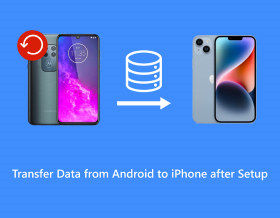
Lorsque vous souhaitez transférer toutes les données d'Android vers iPhone, vous pouvez envisager d'utiliser l'application Move to iOS pour un transfert rapide. Mais cela n’est possible que sur les tout nouveaux iPhones. Alors, comment transférer des données d’Android vers iPhone après la configuration ? Vous n'avez pas besoin de réinitialiser l'iPhone et d'effacer toutes les données et paramètres. Heureusement, voici cinq méthodes pratiques qui montreront comment déplacer des données d'Android vers iPhone après la configuration ; commencez à connaître les méthodes rapides !
Liste des guides
Transférer toutes les données d'Android vers iPhone après la configuration [Pas de réinitialisation] Transférer les données du téléphone via iCloud Passer d'Android à iPhone avec iTunes 2 applications pour transférer des données Android vers iPhone après l'installation FAQsTransférer toutes les données d'Android vers iPhone après la configuration [Pas de réinitialisation]
Pouvez-vous déplacer rapidement les données Android vers l'iPhone après la configuration sans affecter les données existantes ? Croyez-le ou non, c'est possible avec AnyRec PhoneMover. Cet outil prend en charge le transfert, la gestion et la sauvegarde des fichiers essentiels entre les appareils iOS et Android en un seul clic ! Il couvre Samsung, Google, Motorola, Sony et d'autres marques. Cela vous fait gagner du temps en fournissant les données Android dont vous avez besoin, notamment les photos, la musique, les messages, les vidéos et les contacts. De plus, ce PhoneMover peut également se débarrasser de l'aide d'iTunes et d'autres outils de transfert en termes de gestion de toutes les données, y compris les fichiers dupliqués et indésirables. Découvrez comment transférer des données d'Android vers iPhone sans réinitialiser avec cet outil PhoneMover.

Transférez les données de tous les autres modèles Android vers l'iPhone après la configuration.
Numérisez et gérez toutes les données pour classer, convertir et même supprimer.
Prévisualisez les fichiers que vous souhaitez transférer d'Android vers iPhone.
Capable d'utiliser un câble USB ou un code QR pour fournir une connexion stable.
Téléchargement sécurisé
Étape 1.Ouvrez AnyRec PhoneMover. Vous pouvez savoir que les photos, vidéos, musiques et autres sont transférables. Procurez-vous un câble USB pour connecter vos appareils iPhone et Android à l'ordinateur. Vous pouvez également scanner le « code QR » pour associer votre téléphone Android.

Étape 2.Lors de la connexion, appuyez sur le bouton « Confiance » sur votre iPhone. Ensuite, vous pouvez maintenant sélectionner les données que vous souhaitez partager sur le côté gauche. Cochez la case des fichiers souhaités à transférer d'Android vers iPhone.

Étape 3.Une fois la sélection terminée, vous pouvez également cliquer sur le bouton « Ajouter » pour importer des fichiers supplémentaires depuis votre PC, puis cliquer sur le bouton « Exporter vers un appareil » pour les transférer sur votre iPhone.

Transférer des données d'Android vers iPhone après la configuration via iCloud
Une autre solution pour transférer des données d'Android vers iPhone après la configuration consiste à utiliser iCloud. Cette solution fonctionnera si vous obtenez enfin un identifiant Apple pour votre iPhone, et le processus de démarrage peut être déroutant puisque vous devez transférer toutes les données, par exemple les photos, de votre appareil Android vers votre ordinateur, puis les télécharger sur iCloud.
Étape 1.N'oubliez pas de connecter votre Android à votre ordinateur, cliquez sur « Lecture automatique » en bas, puis sélectionnez Importer des photos et des vidéos.
Étape 2.Ensuite, choisissez les photos et vidéos que vous souhaitez partager sur votre iPhone. Ou bien, vous pouvez ouvrir l'application « Photos » sur votre PC et appliquer la même procédure. Une fois installé, sélectionnez un chemin de stockage.
Étape 3.Maintenant, ouvrez votre navigateur Web, visitez « iCloud.com » et connectez-vous en utilisant votre compte Apple ID. Ensuite, allez dans « Photos », cliquez sur le bouton « Télécharger », puis « Photothèque ».
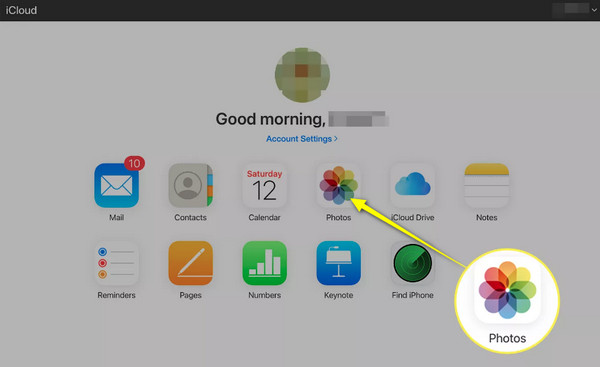
Étape 4.Recherchez l'emplacement de vos photos Android sélectionnées, puis toutes seront enregistrées sur votre iCloud. Sur votre iPhone, allez dans « Paramètres », puis faites défiler vers le bas, appuyez sur « Photos » et activez « Photos iCloud ». De cette façon, vous pouvez déplacer les données d'Android vers l'iPhone après la configuration. Vous pouvez également utiliser iCloud pour transférer des photos d'iPhone à iPhone.
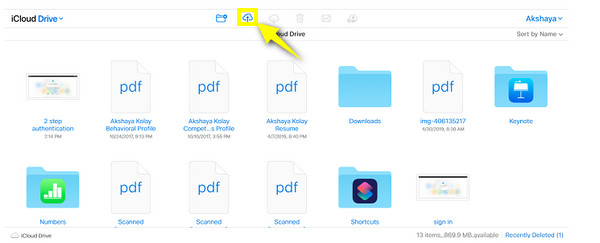
Utilisez iTunes pour déplacer des données d'Android vers iPhone après l'installation
En plus d'avoir votre musique, vos émissions de télévision, vos films préférés et bien plus encore avec iTunes, vous pouvez l'utiliser pour déplacer des données d'Android vers iPhone après la configuration. Cependant, soyez prêt à la limitation du transfert uniquement de fichiers multimédias, notamment des photos, des vidéos, de la musique et des films. De plus, cela peut affecter les données existantes de votre iPhone et ralentir le transfert de fichiers volumineux.
Étape 1.Préparez un câble USB pour connecter votre appareil Android à votre PC. Une fois détecté, accédez à votre appareil sous « Ce PC » et sélectionnez les fichiers que vous souhaitez transférer sur votre ordinateur ; il peut s'agir de musique, de photos, de vidéos, etc.
Vous pouvez également cliquer sur la « Fenêtre de lecture automatique » une fois qu'elle apparaît, puis cliquer sur « Importer des photos et des vidéos » et choisir les photos que vous souhaitez transférer.
Étape 2.Liez votre iPhone à votre ordinateur et accédez immédiatement au bouton « iPhone ». Allez dans « Photos », cliquez sur la case « Synchroniser les photos » et sélectionnez les fichiers que vous souhaitez transférer d'Android vers iPhone après la configuration. Cliquez sur "Appliquer" pour commencer.
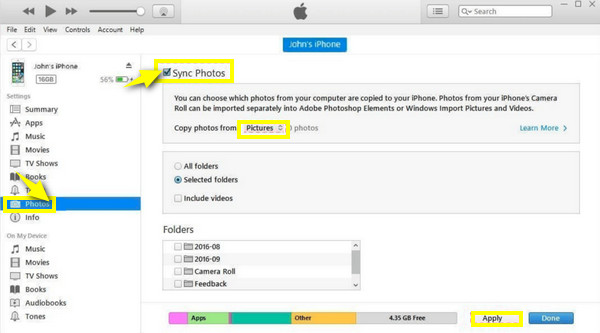
2 applications pour transférer facilement des données d'Android vers iPhone après l'installation
Outre les méthodes mentionnées ci-dessus pour déplacer les données d'Android vers l'iPhone après la configuration, de nombreuses applications mobiles vous aident également. Apprenez à les connaître ci-dessous et comment les utiliser pour transférer des données.
1. PARTAGEZ-le
Vous avez sûrement entendu parler de l'application SHAREit, une excellente alternative à la fonction AirDrop de l'iPhone. En l'utilisant, vous pouvez partager rapidement des applications, de la musique, des photos, des vidéos et de nombreux autres fichiers s'ils sont installés sur vos appareils iPhone et Android. Découvrez ci-dessous comment transférer des données d'Android vers iPhone après la configuration via SHAREit :
Étape 1.Lancez l'application sur vos deux appareils. Appuyez sur le bouton « ENVOYER » sur Android, puis sélectionnez les fichiers à déplacer.
Étape 2.Une fois la sélection terminée, appuyez sur « Envoyer », sélectionnez « Se connecter à iOS/WP » ci-dessous et suivez les instructions pour saisir les détails du point d'accès.
Étape 3.Maintenant, connectez votre iPhone au Hotspot et appuyez sur « Recevoir » pour transférer avec succès les données Android vers l'iPhone après la configuration.
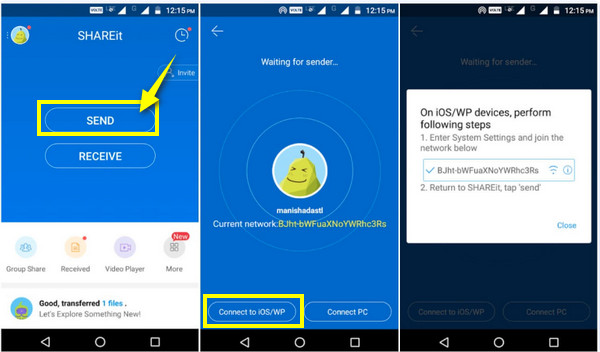
2. Envoyez n'importe où
Outre une application, les outils en ligne proposent des services permettant de transférer des données d'Android vers l'iPhone après la configuration, notamment l'outil Send Anywhere. C'est un logiciel qui fonctionne comme une extension Chrome pour Windows, Android et iOS et est capable de transférer des vidéos, photos, contacts, musique et autres données sur iPhone. Voici comment utiliser Send Anywhere :
Étape 1.Après avoir ouvert « Envoyer n'importe où » sur les deux appareils, sur votre téléphone Android, appuyez sur « Envoyer », puis sélectionnez soigneusement les fichiers que vous souhaitez déplacer. Ensuite, il vous donnera un code à 6 chiffres, un lien de partage ou un code QR.
Étape 2.Ouvrez votre iPhone et appuyez sur « Recevoir ». Ensuite, entrez le « code à 6 chiffres » ou scannez le « code QR » pour voir les fichiers Android transférés sur votre appareil iPhone.
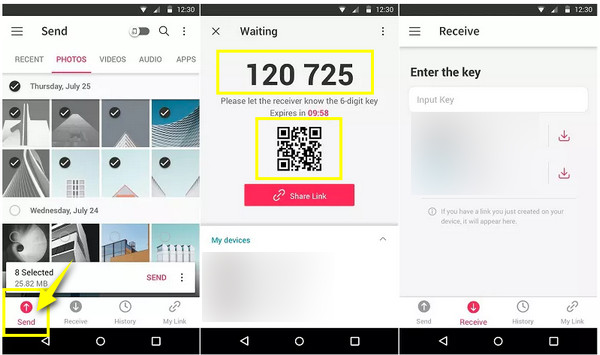
FAQ sur le transfert de données d'Android vers iPhone après l'installation
-
Puis-je utiliser Move to iOS pour transférer des données vers un iPhone configuré ?
Oui. Bien que vous puissiez toujours transférer des données sur votre iPhone après la configuration, Move to iOS ne fonctionne que pendant la configuration. Si vous souhaitez l'utiliser, soyez prêt à tout effacer de votre iPhone et à recommencer.
-
Combien d’espace de stockage iCloud offre-t-il gratuitement ?
Bien qu'iCloud stocke les informations en toute sécurité, il ne vous offre que 5 Go d'espace de stockage gratuit. Mais vous pouvez le mettre à niveau en achetant l’un de ses forfaits, comprenant 50 Go et 200 Go.
-
Puis-je utiliser la fonction AirDrop pour transférer des données d'Android vers iPhone après la configuration ?
Non. AirDrop n'est disponible que sur l'écosystème Apple, ce qui signifie que vous ne pouvez transférer des fichiers qu'entre deux appareils Apple. Mais il existe des méthodes pour obtenir une fonctionnalité de type AirDrop pour Android.
-
Y a-t-il des limitations proposées dans l'application Send Anywhere ?
Oui. Send Anywhere ne vous donne que 10 Go d'espace, donc si vous souhaitez plus d'espace pour transférer des fichiers, vous devez payer $5,99 par mois.
-
Comment transférer des données d'Android vers iPhone après la configuration à l'aide de Google Drive ?
Ouvrez votre compte Google dans Google Drive sur votre appareil Android, puis téléchargez les photos ou vidéos sur le cloud. Ensuite, assurez-vous que votre iPhone est également connecté avec le même compte Google. Ouvrez le Google Drive de votre iDevice, localisez les fichiers partagés, appuyez sur les trois points et enregistrez.
Conclusion
Comme vous le voyez, il existe de nombreuses façons de transférer des données d'Android vers iPhone après la configuration. Espérons que l’un d’eux corresponde à vos besoins. Cependant, certains prennent du temps pour transférer des fichiers volumineux et imposent des limites ; par conséquent, le choix idéal pour les éviter est le AnyRec PhoneMover. Il vous aide idéalement à déplacer des données d'Android vers iPhone sans compromettre celles existantes, en toute sécurité et rapidement. Il peut également gérer et sauvegarder les fichiers nécessaires de votre téléphone sur votre ordinateur. Essayez cet outil PhoneMover dès aujourd'hui !
Téléchargement sécurisé



